很多的可执行程序,比如电子杂志等程序中,会有好看的图片,但是右击的话,又不能保存图片;截屏的话,又会失真,那么,怎么才能从exe文件中提取图片呢?请阅读下文。
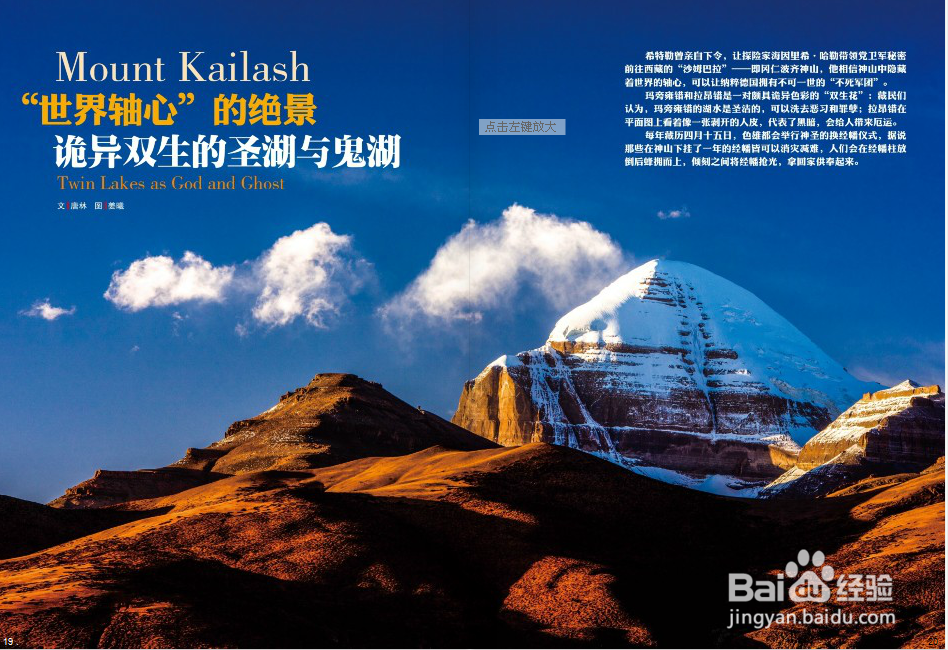
工具/原料
- getico.exe 下载链接:https://www.htdns.cn/download/getico.rar
方法/步骤
-
从上面的下载链接中下载 getico.rar,然后解压缩后,移动该文件和要提取图片的程序到同一个文件夹。本文将两个文件移动到 d:\0 文件夹里:
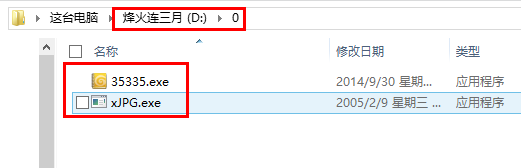
-
按键盘上的 Win+R快捷键,然后输入 cmd后回车:
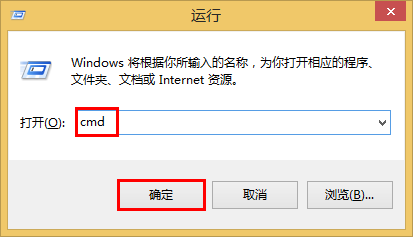
-
逐项输入下面的命令并按回车,文字为命令的含义,实际操作时不输入:
d: 进入D盘
cd 0 进入0文件夹
xjpg.exe 35335.exe 使用xjpg.exe提取35335.exe程序中的图片
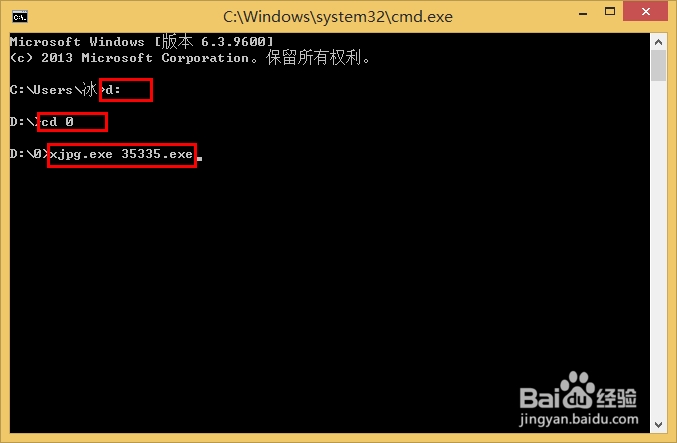
-
耐心等待程序提取运行结束,然后关闭cmd命令行窗口:
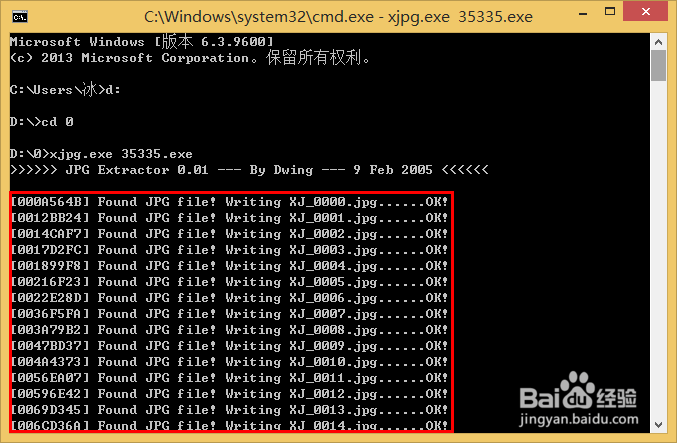
-
回到 d:\0 文件夹,即可发现除了原来的两个文件之外,增加了很多的jpg文件:
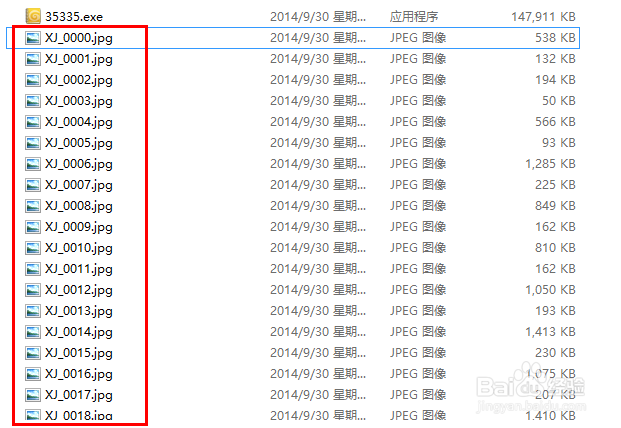
-
打开jpg文件进行查找,很快就可以找到自己想要的图片文件了:

END
注意事项
- xjpg.exe仅能提取文件中的jpg图片,对png,bmp等图片类型则不支持。
- xjpg.exe可以对除exe之外的文件同样有效,但前提是文件中含有jpg文件。






















 86
86

 被折叠的 条评论
为什么被折叠?
被折叠的 条评论
为什么被折叠?










